Win10怎么取消组策略限制程序?win10组策略是一个很好用的方便配置功能,可以帮助用户管理系统功能以及设置,有的用户在使用过程中,打开程序的时候被提示组策略阻止,那要怎么取消这个功能呢?
一、第一种解决方法:
1、同时按下键盘上的【win】+【R】,然后输入命令:【gpedit.msc】打开组策略。
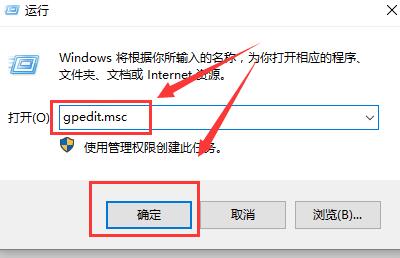
2、然后在【用户配置】中依次展开:【管理模板】-【系统】,然后在右方找到【不运行指定的windows应用程序】
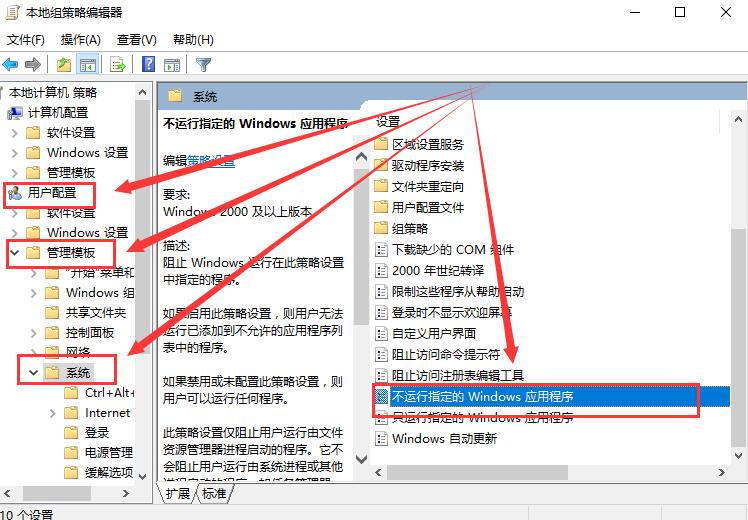
3、双击打开该选项,选择【已禁用】,然后点击【应用】。
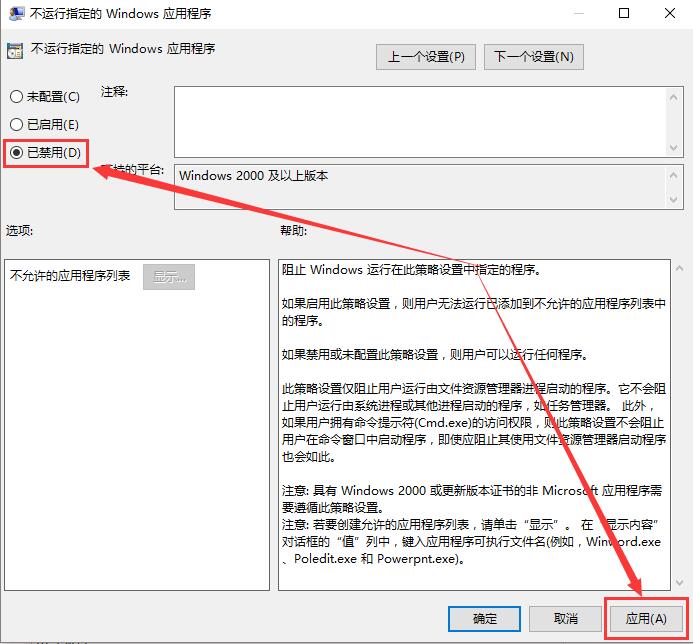
二、第二种解决方法:
1、依然是按下键盘上的【win】+【R】,然后输入命令:【gpedit.msc】打开组策略。
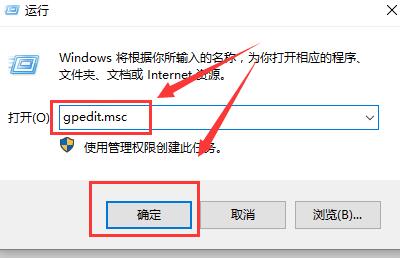
2、在【计算机配置】中,依次展开【管理模板】-【Windows组件】-【Windows Installer】。
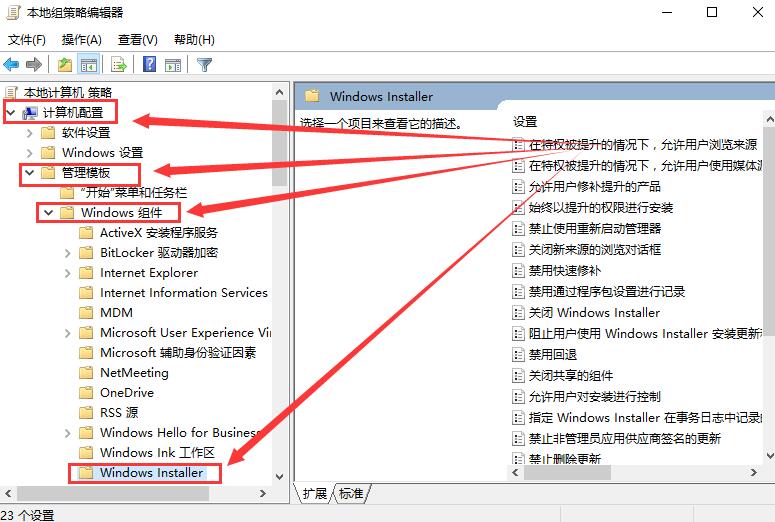
3、然后在右边栏目中找到【关闭Windows Installer】,双击打开进入。
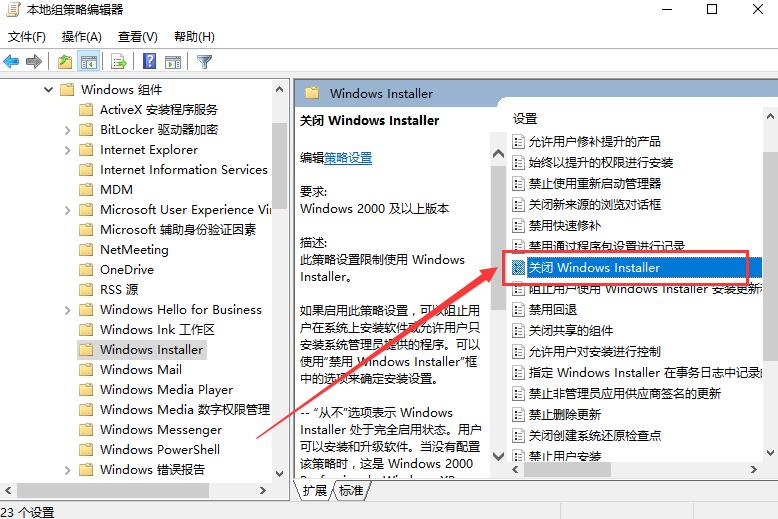
4、然后勾选【已启用】,在下方选项中选择【从不】,然后点击【应用】。
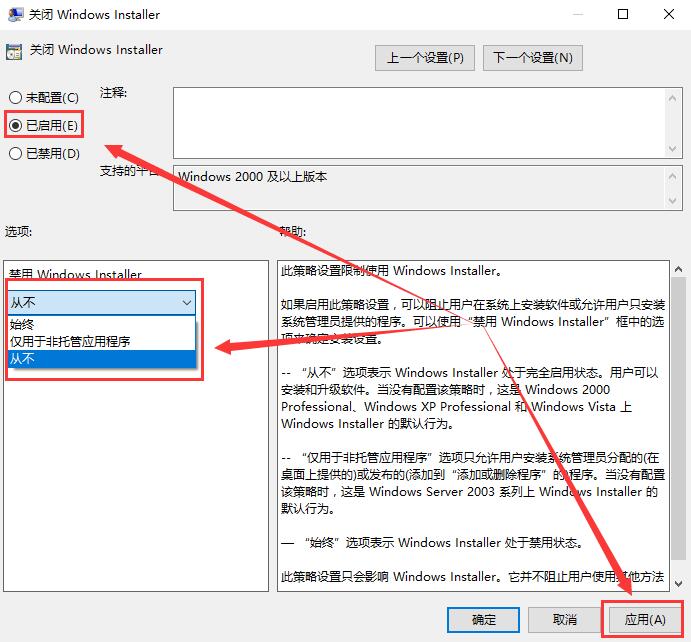
以上就是本站为广大用户们提供的Win10组策略阻止程序解决的两种方法了,希望能够帮助到广大的用户们,谢谢阅读~


 时间 2022-12-14 17:46:08
时间 2022-12-14 17:46:08 作者 admin
作者 admin 来源
来源 

